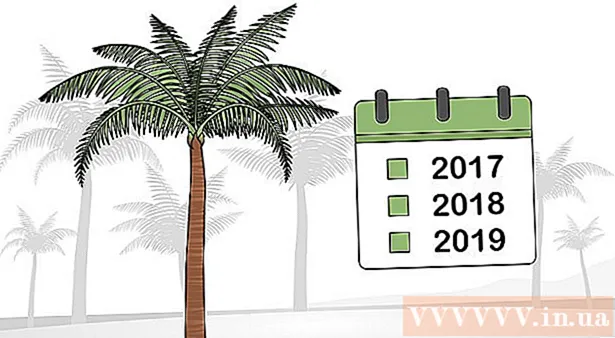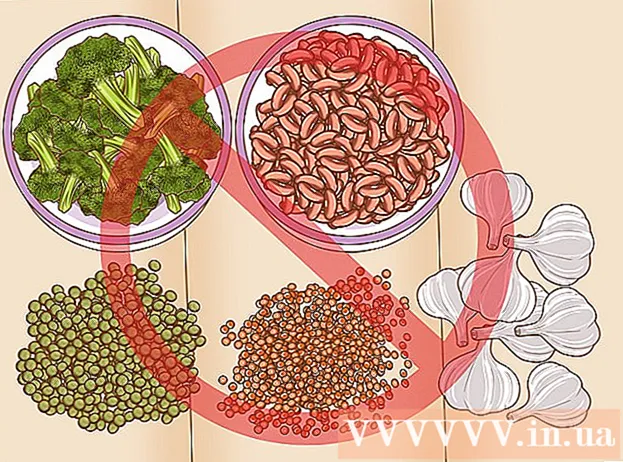Forfatter:
Louise Ward
Oprettelsesdato:
4 Februar 2021
Opdateringsdato:
28 Juni 2024
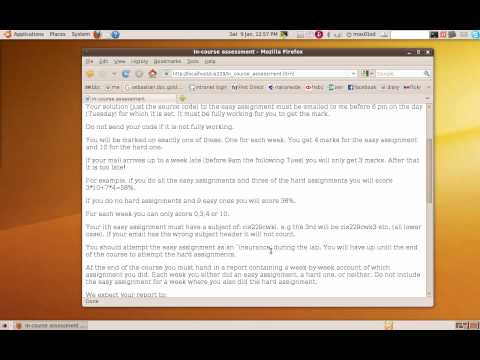
Indhold
Der skynder sig, når du trykker på tænd / sluk-knappen for første gang på en ny computer. Den bløde blæser blæser, opstrammende bip, displayets lysstyrke signaliserer, at en anden maskinsamling er gennemført. Denne ubeskrivelige og ønskelige følelse er en af motiverne for computernøren, og det er det perfekte udgangspunkt for at bygge deres egen maskine. Du kan endda spare penge ved at oprette din egen computer.
Trin
Del 1 af 8: Samling af komponenter
Bestem computerens funktionalitet. Hvis du bygger en maskine til brug på dit hjemmekontor til tekstbehandling eller e-mail, vil du have andre krav end at bygge en maskine til spil af høj kvalitet. Computerens rolle dikterer de specifikationer, du har brug for. Uanset hvilken computers ultimative funktion, hver computer har brug for de grundlæggende komponenter til fælles.
- Vær opmærksom på dit budget. Hvis du hovedsagelig bruger din computer til kontorformål eller regelmæssig websurfing, skal du bruge ca. 10 millioner VND. Hvis du primært bruger det til spilformål med en relativt høj billedhastighed og korrekt opsætning, har du brug for omkring 15 millioner (eller mere afhængigt af hvor hurtig og kraftig du vil have det). Hvis du vil have en premium-superpræmie, der er specielt til spil, og som er tre gange så kraftig, skal du bruge mindst $ 1.000. Du skal også huske at budgettere til dit operativsystem, skærm, mus, headset, mikrofon, webkamera, højttalere og andet vigtigt tilbehør.

Find processoren (CPU). Dette er hjernen på din computer. De fleste processorer er multicore, hvilket betyder, at de i det væsentlige er flere processorer i en. Sammenlign specifikationerne, og vælg den nyeste processor, vælg ikke en processor, der synes gyldig, men forældet. Denne gamle type er blevet ændret og forældet og understøttes ikke længere af producenten eller softwarevirksomhederne. Vælg strømmen med den krævede hastighed for at køre de ønskede programmer. Du skal også være opmærksom på strømforbrug og let afkøling. Dårlig køling er meget skadelig for processoren. Undgå Pentium-serien, da de fleste af disse processorer er forældede.
Find et bundkort, der matcher processoren. Hvis processoren er hjernen, er bundkortet kroppen. Bundkortet er den ting, der forbinder alle de interne komponenter på en computer. Processoren, du køber, bestemmer, hvilken type bundkort du har brug for. Forskellige processorer har forskellige "sokkel" -størrelser og fungerer kun med bundkort, der understøtter soklen. Her afhænger dit valg af den processor, du har, mængden af hukommelse, du vil have, størrelsen på dit chassis og antallet af drev, du vil oprette forbindelse til dit bundkort.- Bundkortene findes i mange forskellige designs, men de mest almindelige er ATX og MicroATX. ATX er et standard bundkort i fuld størrelse. Hvis du bygger en typisk tårncomputer, skal du kigge efter ATX-bundkort. ΜATX-kort er mindre end standard ATX-kort, og bedre, hvis du vil have en mindre kasse og ikke har brug for mere end fire udvidelsesåbninger.
- Sørg for, at dit bundkort understøtter alle de komponenter, du vil installere. Hvis du planlægger at installere et avanceret grafikkort, skal bundkortet understøtte PCI Express-interface. Hvis du vil installere meget RAM, skal kortet have plads til mindst 4 RAM-stik.
- Du kan nogle gange købe processoren og kortet i en kombinationspakke, hvilket sparer dig en masse penge. Bare sørg for at du ikke installerer en processor eller bundkortmodel, du ikke vil bare for at spare lidt penge.
- Undersøg altid de korrekte kortspecifikationer på producentens websted. Hvis du ikke er sikker på, om CPU'en og "sokkel" -størrelsen matcher, skal du kontrollere stikkets specifikationer. Hvis både CPU og stikkontakt vises som LGA 1150, betyder det matchning. Der er mange forskellige sokkelstørrelser til rådighed, men du behøver ikke bekymre dig, da kun få af dem er forældede.

Se efter den hukommelse (RAM), der er kompatibel med dit bundkort. RAM (Random Access Memory) er hvor programmer gemmer de oplysninger, de bruger. Hvis du ikke har nok RAM, kører dine programmer meget langsommere, end de har råd til. RAM, du køber, bestemmes af den bundkortmodel, du vælger. Hastigheden på RAM, du installerer, skal understøttes af bundkortet. Du kan tjekke producentens websteder for, at begge komponenter kan kontrolleres.- RAM er altid parret. Alt RAM i systemet skal have samme hastighed, helst den samme model. For eksempel, hvis du vil have 8 GB RAM, kan du montere to parrede 4 GB-pinde eller fire parrede 2 GB pinde.
- Hvis du planlægger at bruge mere end 4 GB RAM, skal du installere et 64-bit operativsystem. 32-bit operativsystemer genkender ikke mere end 4 GB RAM, selvom der er installeret mere.
Find en harddisk, der er stor nok til at gemme alle dine data. Din harddisk gemmer dit operativsystem, installerede programmer og alle dine data. Opbevaring er blevet billigere gennem årene, og det er nemt at få et par terabyte lager billigt.
- Harddiske fås i forskellige hastigheder, oftest 5400, 7200 eller 10000 omdr./min (RPM). Der er også solid state-drev (SSD'er), der ikke indeholder bevægelige komponenter, og giver mulighed for højere hastigheder. Ulempen er, at de er ret dyre og har begrænset lagerplads i forhold til traditionelle drev til sammenlignelige priser. Solid state-drev bruges bedst til operativsystemet og kritiske programmer. Placer dine spil, musik og film på en separat harddisk.På den måde har du en computer, der kan starte hurtigt, køre hurtigt og have masser af lagerplads.
Køb et grafikkort for at spille spil og se HD-film. Et diskret grafikkort er nødvendigt for at spille de nyeste spil, men ikke en big deal for en kontor-pc. Intel-bundkort har et indbygget grafikkort, så du behøver ikke et separat kort, hvis du kun vil bruge det til websurfing og e-mail. Hvis du ser en masse HD-videoer eller spiller en masse spil, har du brug for et diskret grafikkort.
- Sørg for at vælge en GPU fra den nyeste linje som Nvidias Pascal-linje med en GPU ved navn GTX efterfulgt af en 1000 eller mere, for eksempel er GTX 1080 en meget stærk linje. På trods af de høje omkostninger får du usædvanligt avancerede spilopsætninger.
Vælg en sag, der opfylder både funktion og etiket. Chassiset indeholder alle dine computerkomponenter. Sagens størrelse bestemmes af antallet af harddiske, du installerer, samt bundkortstørrelsen. En række chassismodeller spænder fra billige og funktionelle til prangende og dyre. Vælg et chassis, der giver optimal luftgennemstrømning, og installer yderligere blæsere, hvis det er nødvendigt. Hvis du planlægger at bruge flere avancerede komponenter, skal du håndtere mere varme end langsommere komponenter.
Sørg for, at din strømforsyningsenhed kan håndtere belastningen. Strømforsyningsenheden leverer strøm til alle komponenter i computeren. Nogle tilfælde kommer med en strømforsyningsenhed, men de fleste kræver en separat forsyning. Strømforsyningsenheden skal have tilstrækkelig kapacitet til at drive alle komponenterne, men ikke for stor til at spilde strøm ved at levere mere end nødvendigt. Vær ikke elendig, fordi valg af forkert strømforsyning kan beskadige maskinens komponenter.
- Vælg altid en pålidelig producent, når du køber strømforsyningen. Hvis du bygger det til spilformål, skal du bruge en separat strømforsyning for at undgå skader på komponenten.
Undersøg alle dele, du planlægger at købe. Læs online forbrugeranmeldelser og magasiner for mere detaljeret information. Online fora som AnandTech er også yderst nyttige, når det kommer til specifik information. Husk dette er et af de vigtigste trin, fordi alt afhænger af din hardware. Der er mange guider og anmeldelser fra forbrugerbedømmelsesmagasiner og websteder online.
- En komponent bør ikke vælges udelukkende baseret på en anmeldelse, men gode anmeldelser betyder normalt, at komponenten er god.
- Det skal bemærkes, at dette er et af de vigtigste trin, da alt afhænger af hardwaren, så skynd dig ikke i dette afsnit, da det ikke kun er vigtigt, men også meget interessant. Du kan også ændre din deleliste, hvilket er vigtigt for at skabe den, der bedst passer til dine behov.
Vælg en forhandler. Når du har bestemt, hvad du skal købe, skal du beslutte, hvilken forhandler du vil købe fra. Overvej følgende:
- Har detailhandleren en kredit? Vælg en forhandler, der er tillid til og brugt af mange for at undgå at blive snydt.
- Detailhandlere at levere varer til? Sørg for, at forhandleren sender til dit land.
- Kend delpriserne og leveringsomkostningerne. Vælg den (hæderlige) forhandler, der tilbyder den bedste pris på dine komponenter. Husk, at internationale og indenlandske leveringsomkostninger varierer meget.
- Køb komponenter fra forskellige forhandlere. Du kan købe fra en række forhandlere for at få den bedste pris for hver komponent. Husk dog, at du muligvis bliver nødt til at betale mere for forsendelsesomkostninger, hvis nogle af delene sendes senere og separat.
Del 2 af 8: Kom godt i gang
Åbn kabinettet. Du bliver nødt til at bære antistatiske handsker eller en eller anden form for beskyttelse, fordi chassiset ikke er slibet metal og nogle gange meget skarpt.
Installer strømforsyningen. I nogle tilfælde er der strømforsyning, mens andre kræver, at du køber en separat strømforsyning og installerer den selv. Sørg for, at strømforsyningsenheden er installeret i den rigtige retning, og at intet forhindrer strømforsyningsventilatoren.
- Sørg for, at din strømforsyning er stærk nok til at rumme alle komponenter. Dette er især vigtigt for spillemaskiner af høj kvalitet, da diskrete grafikkort kan forbruge en masse strøm.
Selvjording. Brug et antistatisk håndledskabel for at forhindre elektrostatisk afladning (ESD) i at beskadige maskinens elektroniske komponenter. Hvis du ikke har en antistatisk håndledsrem, skal du slutte din jordede strømadapter til en stikkontakt (men ikke tænde den) og derefter holde hånden på strømadapteren, når du rører ved den. til ESD-følsomme komponenter. reklame
Del 3 af 8: Installation af bundkortet
Fjern bundkortet fra emballagekassen. Sæt det oven på kassen. Placer den IKKE oven på den antistatiske pose, da ydersiden er ledende. Du installerer flere komponenter på bundkortet, før du installerer det i kabinettet, da det bliver lettere at manipulere bundkortet, før du installerer det.
Fjern processoren fra emballagekassen. Overhold de manglende stifter på processoren, og pas dem i stikkene (stikkene) på bundkortet. På mange processorer vil der være en lille gul pil i hjørnet, som du kan bruge til at navigere korrekt i processoren.
Fastgør processoren til bundkortet. Åbn CPU-stikket, og indsæt forsigtigt processoren (ingen krævet kraft). Hvis det ikke glider ind med det samme, eller hvis du føler behov for at tvinge det, er du sandsynligvis forkert justeret. Luk soklen, og sørg for, at CPU'en er korrekt tilsluttet. Nogle stikkontakter har små håndtag, mens andre har komplekse samlinger for at åbne og lukke soklen.
Påfør CPU'en godt termisk fedt. Anvend kun en prik termisk pasta på CPU'en. Tilsætning af for meget termisk fedt bremser varmeoverførslen, hvilket gør det sværere at afkøle CPU'en hurtigt.
- Nogle processorer, der følger med kølelegemet, kræver ikke termisk pasta, fordi kølelegemet allerede er overtrukket med termisk pasta fra fabrikken. Kontroller nedenunder radiatoren, inden du påfører processoren lim.
Fastgør radiatoren. Radiatorer varierer meget, så læs instruktionerne. De fleste af de indbyggede kølere fastgøres direkte til processoren og fastgøres til bundkortet. Separat købte radiatorer vil have beslag, der skal monteres under bundkortet. Se dokumentationen til din radiator for at få de korrekte installationsinstruktioner.
Installer RAM. Sæt RAM'et i det rigtige slot ved at åbne låsen og skubbe RAM-pinden, indtil de små håndtag klikker på plads. Bemærk, hvordan RAM og slots passer sammen - juster dem korrekt. Når du trykker ned, skal du trykke på begge ender af RAM-nøglen med samme kraft. Hvis RAM-slots kommer i to farver, angiver dette de foretrukne slots, hvis du ikke bruger de tilgængelige slots.
- Sørg for at installere RAM i de rigtige slots. Tjek dokumentationen til bundkortet for at sikre dig, at du har installeret RAM'en på det rigtige sted.
Installer bagpladen (metalpanel på bagsiden af kabinettet) I / O på bagsiden af kabinettet. Mange moderne sagsmodeller leveres ikke med indbyggede paneler, men dit bundkort kan komme med sit eget panel. Nogle ældre sager har indbyggede I / O-paneler, men sagen har muligvis ikke det rigtige panel til dit bundkort.
- Det kan tage en lille indsats at fjerne det forudinstallerede panel. De har undertiden skruer, der klikker på plads, men for det meste holdes de kun ved friktion. Skub det ud ved at trykke på bærerammen bag på chassiset.
Fjern I / O-komponentskærmene på bundkortets bagplade. Sæt det nye panel på plads bag på kabinettet. Sørg for, at den er installeret i den rigtige retning.
Sæt skrueholderne på plads. De fleste sager leveres med en lille pose med skrueholdere. Skruetrækkerne løfter bundkortet fra chassiset, og tillader skruer at blive fastgjort til dem.
- Sagen kan have flere huller, end bundkortet understøtter. Antallet af nødvendige shims bestemmes af antallet af dækkede huller på bundkortet. Placer bundkortet på plads for at bestemme, hvor skrueholderne skal fastgøres.
Fastgør bundkortet. Når skrueholderne er installeret, skal du placere bundkortet i kabinettet og skubbe det ind i I / O-panelet. Eventuelle bagporte skal passe ind i hullerne i I / O-panelet.Brug de tilgængelige skruer til at fastgøre bundkortet til skruebasen gennem skruehullerne, der er dækket på bundkortet.
Sæt chassisstikkene i. Disse stik er placeret samme sted på bundkortet nær fronten af kabinettet. Den rækkefølge, som de er forbundet i, afhænger af hvilken der er lettest. Sørg for at tilslutte USB-porte, tænd / sluk- og nulstillingsafbryderne, strøm- og harddisk-LED'erne og lydkablet (HDAudio eller AC97). Dokumentationen til dit bundkort fortæller dig, hvor du skal montere disse stik på bundkortet.
- Normalt er der kun én måde, disse stik kan forbindes til bundkortet. Forsøg ikke at tvinge noget til at passe.
Del 4 af 8: Installation af grafikkortet
Fjern bagdækslet på PCI-E-stikket. De fleste moderne grafikkort bruger PCI-E-standarden. Nogle kort kræver, at du fjerner begge beskyttere, ikke kun en. Det kan være nødvendigt at skubbe beskyttelsesarket for at komme ud af kabinettet.
Indsæt grafikkortet. Du bliver muligvis nødt til at bøje dækslet på åbningen for at kunne indsætte grafikkortet. Afskærmningen hjælper med at holde grafikkortet på plads (dette er endnu vigtigere med store high-end kort). Brug et let, jævnt tryk, indtil kortet er monteret jævnt, og bagpanelet justeres.
Fix kortet. Når du har isat kortet, skal du bruge skruer til at fastgøre kortet på bagsiden af kabinettet. Hvis du ikke fastgør kortet, kan du beskadige det under efterfølgende betjening.
Installer andre PCI-kort. Hvis du har andre PCI-kort, der kræver yderligere installation, f.eks. Et diskret lydkort, ligner installationsprocessen processen med at installere et grafikkort. reklame
Del 5 af 8: Tilføjelse af en harddisk
Fjern frontpanelerne på de drev, du planlægger at installere. De fleste tilfælde har paneler på fronten for at beskytte drevbåse. Fjern skærmene til det sted, hvor du vil installere de optiske drev. Du behøver ikke fjerne nogen skjolde for at montere harddisken.
Indsæt det optiske drev fra forsiden af kabinettet. De fleste sager leveres med et indbygget beslag, hvor drevet understøttes og understøttes jævnt. Når drevet er justeret med maskinens forside, skal du fastgøre det med skruerne på hver side af drevet.
Installer harddisken. Skub harddisken ind i den relevante 3,5 ”bakke i kabinettet. Nogle sager har bevægelige beslag, som du kan installere på harddisken, inden du skubber den ind. Når harddisken er installeret i beslaget, skal du fastgøre den på begge sider med skruer.
Tilslut SATA-kablet. Alle moderne drev bruger et SATA-kabel til at forbinde drevet til bundkortet. Tilslut kablet til SATA-porten på drevet, og slut derefter den anden ende til en SATA-port på bundkortet. Harddiske bruger de samme kabler som optiske drev.
- For lettere fejlfinding skal du slutte din harddisk til den første SATA-port på bundkortet og derefter tilslutte de andre drev til de næste SATA-porte. Undgå at tilslutte drev til tilfældige SATA-porte.
- SATA-kablet har to identiske stik. Du kan installere kablet i begge retninger.
Del 6 af 8: Tilslutning af computeren
Tilslut strømforsyningen til bundkortet. De fleste moderne bundkort leveres med et 24-bens stik og et 6 eller 8-bens stik. Begge modeller skal tilsluttes bundkortet for at fungere. Strømkablerne passer kun ind i de slots, de er beregnet til. Tryk stikket helt ind, indtil låsen lukker.
- 24-polet stik er det største stik på strømforsyningsenheden.
Tilslut strøm til videokort. Hvis du har et diskret grafikkort, skal det muligvis også have strøm. Nogle kort kræver et stik, andre kræver to. Forbindelsesporten er normalt placeret øverst på grafikkortet.
Tilslut strømmen til drevene. Alle drev skal tilsluttes strømforsyningen ved hjælp af SATA-strømstik. Disse strømstik er de samme for både optiske og harddiske.
Juster ledningens position. En af nøglerne til god luftstrøm er at holde bundterne ude af luften. At prøve at koble effektivt ind i kabinettet kan være en frustrerende oplevelse, især hvis du bygger et lille kabinet. Brug bundter til at binde kabler sammen og placere dem i ubrugte diskbakker. Sørg for, at kablerne ikke blokerer for blæsere. reklame
Del 7 af 8: Installation af yderligere blæsere
Tilslut køleventilatoren. De fleste tilfælde kommer med et eller to sæt fans. Disse fans skal tilsluttes bundkortet for at fungere.
Installer en ny blæser. Hvis du bruger mange premium-komponenter, har du sandsynligvis brug for ekstra køling. 120 mm ventilatorerne er normalt ret stille og øger luftstrømmen i maskinen betydeligt.
Optimeret ventilatorlayout. Ventilatorer monteret på forsiden eller toppen trækker normalt luft ind, mens side- og bagventilatorerne typisk skubber luften ud. Dette layout hjælper med at holde en frisk, kølig luftstrøm gennem dit bundkort. Du kan se, hvilken retning blæseren blæser ved at studere toppen af blæserhuset. De fleste fans har små pile præget på ligene for at indikere deres blæseretning. reklame
Del 8 af 8: Start af maskinen
Forsegl chassiset. Du skal ikke køre din computer, men lade sagen være åben. Chassiset er designet til at maksimere luftstrømmen, og hvis chassiset åbnes, er flowet ikke længere effektivt. Sørg for, at alt er skruet fast. I de fleste tilfælde anvendes lyserøde skruer (skrueskruer), så du ikke har brug for værktøj, når du åbner og lukker kabinettet.
Computerforbindelse. Slut din skærm til din computer, enten via grafikkortet eller gennem en port, der er placeret på bagsiden af bundkortet. Tilslut tastatur og mus til USB-porte på computerens for- eller bagside.
- Undgå at tilslutte andre enheder, før du er færdig med at installere operativsystemet.
Tænd computeren. Du kan ikke gøre meget, fordi du endnu ikke har installeret operativsystemet, men du kan kontrollere, om ventilatorerne fungerer, eller computeren har gennemført POST-processen (Selvtest ved opstart). ikke endnu.
Kør programmet MemTest86 +. Programmet er gratis at downloade og kan køres fra et CD- eller USB-drev uden behov for at installere et operativsystem. Dette giver dig mulighed for at teste dine hukommelsessticks, inden du begynder at installere operativsystemet. Hukommelsessticks har en højere fejlrate end de fleste andre computerkomponenter, især hvis de er billige, så det er klogt at kontrollere dem først.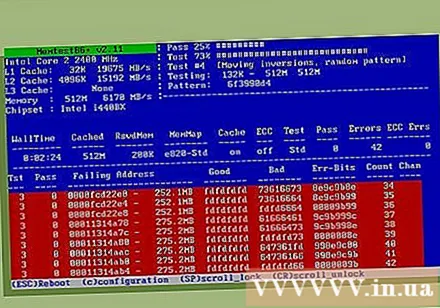
- Du kan indstille din computer til at starte fra et CD eller USB-drev først i stedet for at starte fra harddisken. Indtast dine BIOS-indstillinger, når du starter computeren første gang, og gennemse derefter Boot-menuen. Vælg det relevante drev, hvorfra maskinen skal starte.
Installer operativsystemet. Selvmonterede computere kan installere Microsoft Windows eller en Linux-version. Windows koster mere, men har fordelen ved at være kompatibel med stort set ethvert program og hardwarekomponent. Linux er gratis og understøttet af en gruppe udviklere, men kan ikke køre mange programmer designet til Windows. Noget proprietær hardware kan heller ikke fungere korrekt.
Installer driverne. Efter installation af operativsystemet skal du installere driverne. Det meste af den hardware, du køber, kommer med en disk, der indeholder driversoftwaren, som enheden kan fungere på. Nye versioner af Windows og Linux installerer automatisk de fleste drivere, når de opretter forbindelse til internettet. reklame
Råd
- Nogle strømforsyninger leveres med en 115 / 230V konverter. Brug 115V-indstillingen, hvis du bor i USA, ellers brug 230V.
- Hvert strømkabel passer kun i den rigtige retning, men har stadig brug for kraft for at skubbe kablet ind. Hvis du bruger en nyere strømforsyning med en 8-polet EPS 12V-forbindelse og en 8-pin PCI Express-forbindelse, skal du ikke prøve at tvinge kablet på plads.
- Brug bundter til omhyggeligt at samle kabler sammen og orientere dem for ikke at blokere luftstrømmen. Undgå at bruge IDE-komponenter, f.eks. Harddiske eller optiske drev, hvis det er muligt, da dette standardbåndkabel blokerer luftstrømmen.
- Hvis du sætter systemet sammen, og det ikke fungerer, skal du fjerne alt undtagen strømforsyningen, bundkort, RAM og køler til processoren (og grafikkort, hvis du ikke har et indbygget grafikkort). . Sørg for, at maskinen fungerer ved at overvåge din BIOS-startskærm. Sluk for maskinen, tilslut derefter harddisken igen, og kontroller, at maskinen fungerer. Sluk for maskinen, og sæt derefter cd-rom-drevet i igen, og sørg for, at maskinen fungerer.Sluk for maskinen, og bliv ved med at tilslutte ekstraudstyr, indtil alt er tilsluttet og fungerer. Ideen her er at installere minimumskomponenterne for at tænde maskinen og derefter tilføje en til ad gangen, så du kan se, hvilken del der forårsager problemet.
- Anbring ikke hardwareenheder på gulvet i flere dage, mens du finder ud af, hvad du skal gøre, da dette kan føre til elektrostatiske afladninger, der beskadiger eller beskadiger computerkomponenter (kun 10 volt er nødvendige for beskadige nogle computerkomponenter). Når de ikke er fastgjort til bundkortet og chassiset, skal alle komponenter placeres i antistatiske poser. Alternativt kan du placere dem på ikke-ledende overflader, såsom træ- eller glasborde.
- Skruegevindene på kabinettet glider undertiden og kan ikke holde skruerne ordentligt længere. Undgå at lade dette ske ved at vælge de rigtige skruer. Skruen skal begynde at skrues let ind uden problemer, muligvis forårsaget af den forkerte skruetype. Stram skruen, men ikke for stram: Drej ringen ca. en fjerdedel af tiden, indtil den er sat helt ind, eller drej skruetrækkeren i stedet for hele hånden. Aluminium er ikke så stærkt som stål, så det er især modtageligt for slid - bare lidt strammere end når det holder op med at bevæge sig. (Bedre aluminiumskasser vil have tykkere aluminium eller endda stål eller forstærkede rammer på nøgleområder.) Hovedsideskruerne bruges ofte og skal understøttes på siden for at forhindre, at chassiset bøjes ind i et parallelogram, så de er særligt modtagelige for skader. En hurtig, pålidelig måde at rette dem på er at udskifte dem med skruer af en lidt større størrelse, ikke for længe til at trænge ind i andre komponenter: US # 6 x 3/8 "skruer eller lignende maskinskruer. oprindeligt skruet fast og fast (men ikke for tæt), dette vil normalt være egnet til løse sideforbindelsessamlinger ved hjælp af standardskruer, som vil generere nye riller på metalplader.
- Hvis du har købt en kopi af Microsoft Windows, der fulgte med det originale udstyr (OEM) fra producenten, og du har en licensmærkat, skal du muligvis vedhæfte plasteret på siden af din computer til reference, når du behandler det. Windows-installation spurgte.
- Det kan være nyttigt at bede en ven, der er fortrolig med computeropbygning, om at hjælpe. Hvis ikke, skal du i det mindste konsultere dem om de komponenter, du planlægger at bruge.
Advarsel
- Forsøg ikke at tvinge nogen komponent ind i åbningen eller stikket. Nyere hardwarekomponenter kan have små tolerancer, men alt skal stadig passe uden at bruge for meget kraft. Hukommelsesmoduler er blandt de få komponenter, der kræver lidt kraft at installere. Inden du installerer hukommelsesmodulerne, skal du sørge for at de passer ind i hukommelsesstikkene ved at sammenligne hakket.
- Vær forsigtig, når du tilslutter CPU- og PATA-enheder (IDE). Hvis du bøjer en stift, skal du bruge en pincet eller en smal nåleformet tang til at rette den ud. Hvis du går i stykker på CPU- eller GPU-stikket, fungerer din hardware ikke længere korrekt. Hvis du bryder et ben på et IDE-stik, har du stadig en 7 ud af 40 chance for, at du har brudt en jordstift, hvilket er et vakuum, der er for vigtigt for enhedens funktionalitet.
- Forsøg ikke at tvinge kabelforbindelsen. Heldigvis passer kablerne bag på computeren kun i stikket til dem. Alle kabler, undtagen coax-forbindelsen og et par strømforsyninger til bærbare computere, oprettes kun forbindelse, når de er i samme retning som deres stik. For eksempel har digital video interface (DVI) og grafisk billedkabler (VGA) et trapezformet stik i stedet for en rektangulær type.
- Hvis du er i tvivl om nogen af bygningsproblemerne på din computer, skal du ikke prøve at "improvisere" uden nogen forberedelse. Bed en person, der forstår, hvad du laver, for at pege på dig, når du bygger maskinen eller ansætter en ekspert til at gøre det for dig. En anden måde er at søge rådgivning fra de ledsagende brugervejledninger, der følger med de forskellige dele af den computerhardware, du monterer. Normalt, hvis instruktionerne ikke er inkluderet, eller måske den del, du brugte til at bygge maskinen, er et brugt produkt, kan du se afsnittet “Systemstøtte” på producentens websted for at prøve Få den nødvendige dokumentation.
- Vær forsigtig, når du arbejder omkring chassisets tynde skarpe metalkanter. Du bliver let ridset, især i meget små sager.
- Undgå elektrostatisk afladning, når komponenter installeres. Bær en antistatisk håndledsrem, eller jord dig selv ved at røre ved en metaldel på kabinettet, før du arbejder med komponenter. Se relateret wikiHow-artikel om, hvordan du jordforbedrer dig selv og undgår at beskadige din computer ved elektrostatisk afladning for at få flere oplysninger.
- Dobbeltkontrol af alle forbindelser, før du tænder computeren for første gang. Selv om det i de fleste tilfælde kun er muligt at fastgøre et præfabrikeret stik i en retning, er andre ret tynde og lette, og med en relativt lille kraft kan de fastgøres 180 grader i den modsatte retning. Dette gælder især for dual-channel random-access memory (DIMM) -moduler, for nogle gange synes de at være monteret i den rigtige retning for bygherren, men faktisk er de forkert monteret. Installation af et sådant hukommelsesmodul forkert i et DIMM-stik resulterer i en kortslutning af systemhukommelsen, hvilket får RAM-printkortet til at blive ødelagt og ubrugeligt. Dette kan undgås ved at være meget opmærksom på de såkaldte "justeringspunkter", der findes på moderne RAM DIMM'er, hvilket gør det tydeligere for bygherren at vide, at de har installeret hukommelsen korrekt. eller ikke.
- Oprethold jording, når du monterer computere. Dette kan gøres ved at slutte maskinens strømforsyning til en stikkontakt ved hjælp af et kabel med den anbefalede strømstyrke. Dette kabel er normalt en kedellignende ledning, der fulgte med din computer fra starten. Sørg for, at stikkontakten til boligen er slukket. Dette hjælper med at sikre, at de forskellige elektroniske komponenter i computeren, du opretter forbindelse til, ikke er "strømforsynede" (der strømmer ikke strøm), når du installerer maskinen. Når stikkontakten er slukket, opretholdes en jordforbindelse. Kun de to andre terminaler har strøm, der strømmer gennem dem, og kredsløbet afbrydes, så der sendes ingen strøm til enhederne ovenfor. Dette er en foruddefineret sikkerhedsforanstaltning i alle kredsløbskontakter i stikkontakter til boliger.
- Rør ikke modstanderne og stifterne på CPU'en eller stikket.